Значения ячеек растра могут быть положительные или отрицательные, целочисленные или с плавающей точкой. Ячейки также могут иметь значение NoData, означающее отсутствие данных. Иногда в растровом наборе данных встречаются однородные области, которые не нужно отображать. К ним могут относиться границы, фон и другие данные, не имеющие существенного значения. Иногда они рассматриваются как значения NoData, хотя в другое время они могут иметь реальные значения.
При отображении растров, содержащих значения NoData, все методы отображения позволяют задать значениям NoData цвет или его отсутствие; однако метод отображения Растяжка (Stretched) позволяет идентифицировать конкретное значение фона и отображать его цвет или отсутствие цвета.
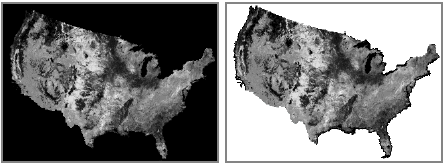
О присвоении символов значениям NoData в наборах растровых данных
При вычислении статистики набора растровых данных вы можете игнорировать все ячейки, имеющие значение NoData.
При выполнении различных операций над растровыми данными, содержащими значения NoData, обычно используются три способа обработки NoData по каждой ячейке:
- Для местоположения в любом случае возвращается значение NoData
- NoData игнорируется, вычисляется новое значение с использованием любых доступных
- Значение должно быть вычислено, NoData не должно возвращаться
Хранение NoData
NoData хранится в виде маски, которая является частью набора растровых данных, или с использованием значения пикселя, которое больше нигде не применяется как допустимое значение. Например, часто для хранения NoData используется значение -9999.
В ArcSDE и файловых базах геоданных, если исходные растровые данные содержат ячейки со значениями NoData, битовая маска генерируется при загрузке растра, затем сохраняется в базе данных. Затем, битовая маска будет считана, а области NoData будут обработаны при извлечении значений.
Когда NoData добавляются к файловому растру, который уже имеет полный битовый диапазон (т.е. каждое значение диапазона, от 0 до 255, представлено хотя бы одной ячейкой), битовая глубина растра будет увеличена. Например, грид отмывки со значениями ячеек от 0 до 255, к которому добавлено NoData, будет представлен с битовой глубиной "16 бит без знака", чтобы сохранить еще одно значение, например 256. В следующей таблице приведен список правил поддержки типа данных:
| Исходный тип данных файлового растра | Тип данных после загрузки в базу геоданных |
|---|---|
1-битный целочисленный без знака | 4-битный целочисленный без знака |
4-битный целочисленный без знака | 8-битный целочисленный без знака |
8-битный целочисленный без знака | 16-битный целочисленный без знака |
8-битный целочисленный со знаком | 16-битный целочисленный со знаком |
16-битный целочисленный без знака | 32-битный целочисленный без знака |
16-битный целочисленный со знаком | 32-битный целочисленный со знаком |
32-битный целочисленный без знака | 32-битный с плавающей точкой |
32-битный целочисленный со знаком | 32-битный с плавающей точкой |
Определение значений NoData
Есть два способа присвоения ячейкам набора растровых данных значения NoData — с помощью инструмента Установить ноль или через диалоговое окно Свойства набора растровых данных. Также, с помощью диалогового окна Свойства набора растровых данных можно удалить значение NoData.
Значения NoData также можно присвоить набору данных мозаики, используя инструмент Задать значение NoData набора данных мозаики. Этот инструмент позволяет задавать несколько значений NoData.
Редактирование значения NoData набора растровых данных
- В ArcCatalog или в окне Каталога, щелкните правой кнопкой мыши набор растровых данных и выберите Свойства.
- На закладке Общие в разделе Растровая информация есть пункт Значение NoData. Нажмите кнопку Правка.
Откроется диалоговое окно Редактор NoData.
- Щелкните столбец рядом с именем канала, чтобы изменить Значение NoData.
- Необходимо ввести значение, которое содержится в наборе данных.
- Для каждого канала можно ввести только одно значение.
- Для каждого канала можно ввести собственное значение.
- Или, можно удалить введенное значение, чтобы удалить NoData.
- Если вы не знаете какое значение ввести, щелкните кнопку Вычислить и приложение выберет подходящее значение.
- Щелкните OK, чтобы закрыть диалоговые окна.
Связанные темы
- Удаление фоновой области растрового слоя с помощью методов Комбинация каналов RGB и Растяжка
- Присвоение символов значениям NoData в наборах растровых данных
- Удаление фоновой области растрового слоя с помощью окна Анализ изображений (Image Analysis)
- Удаление фона растрового слоя с помощью метода Классификация